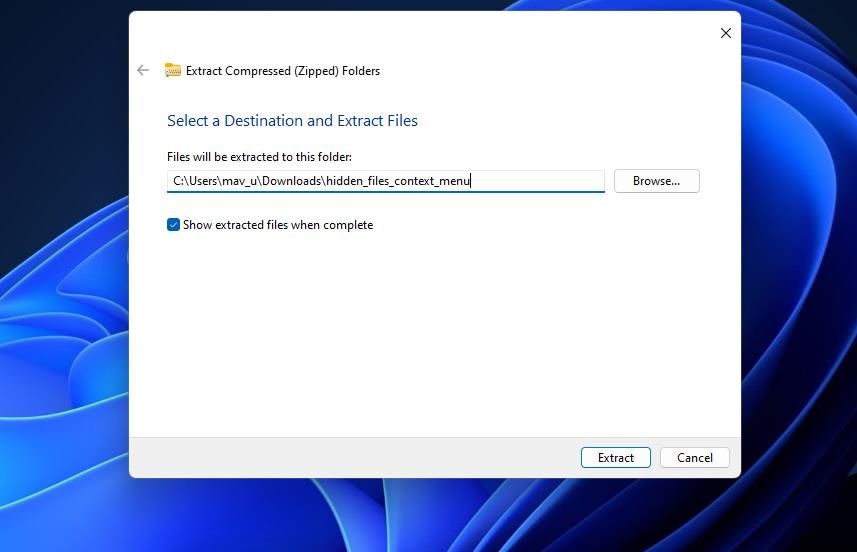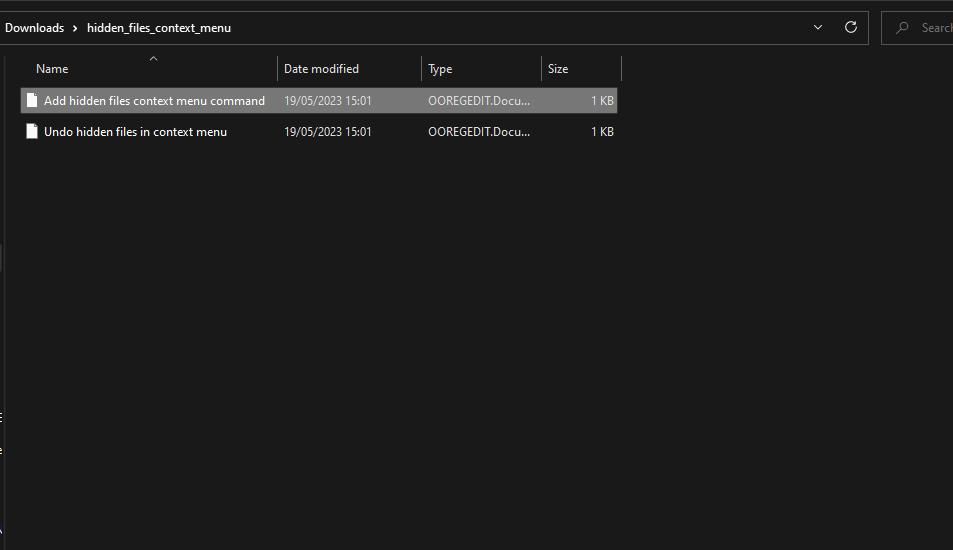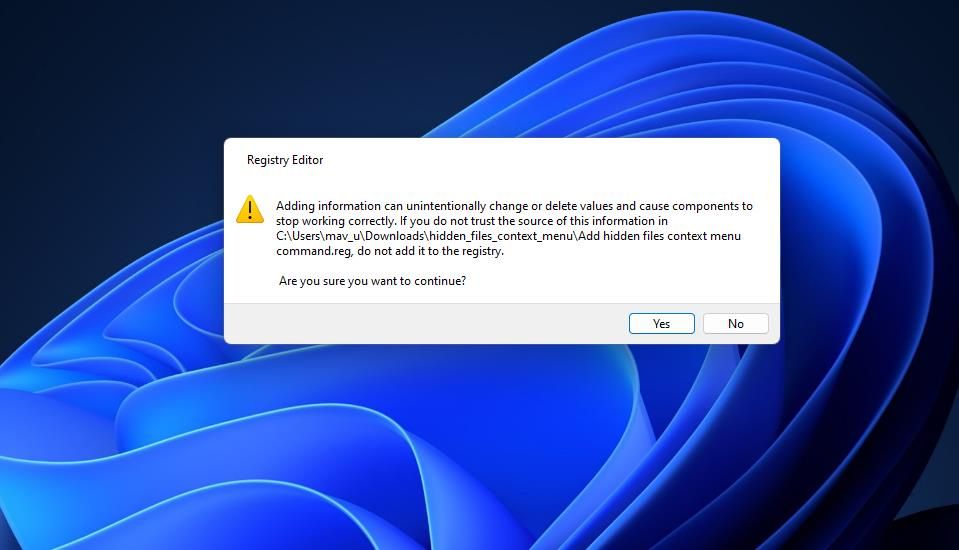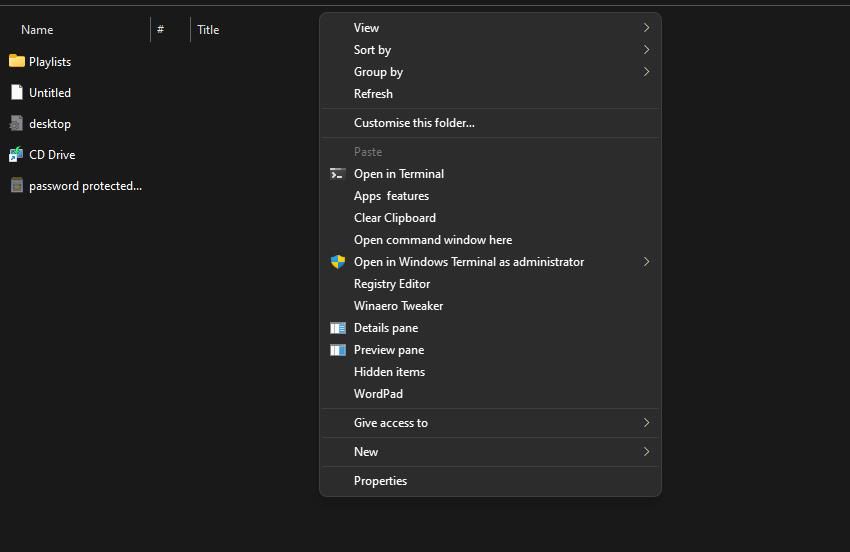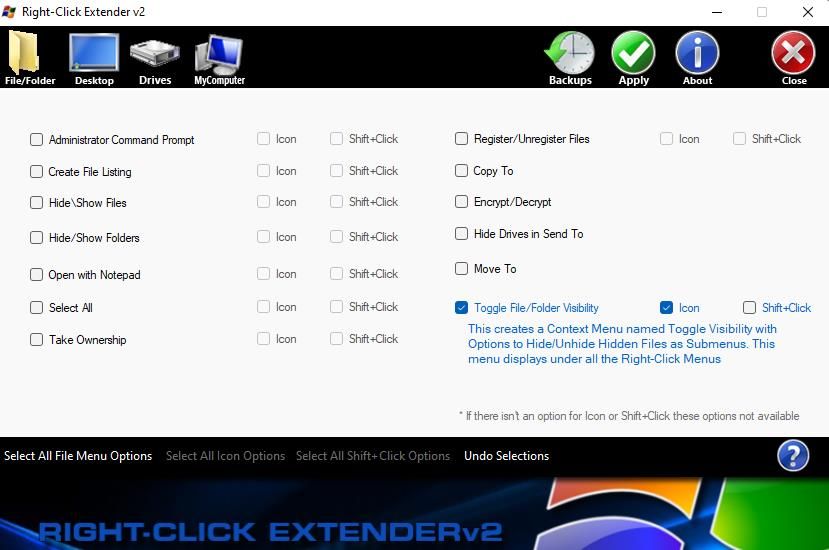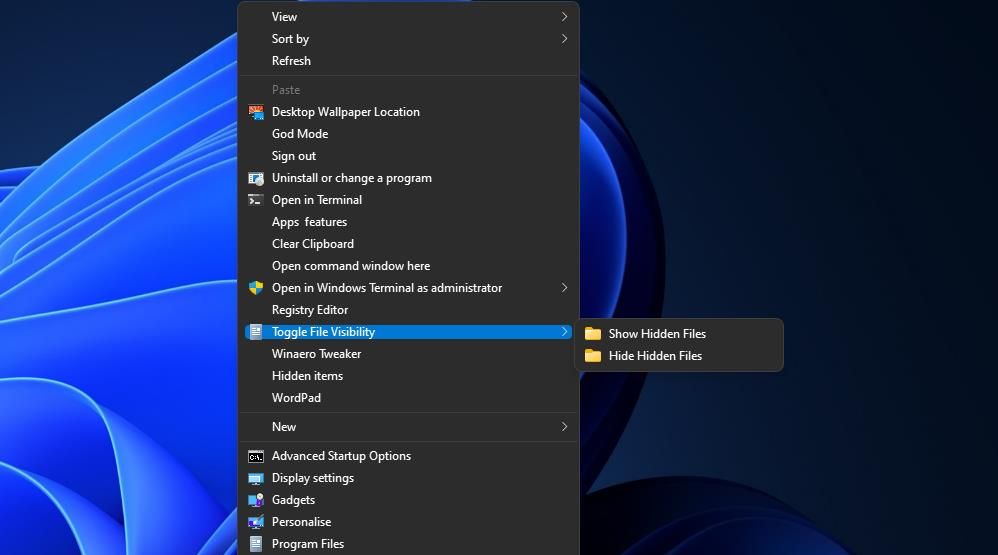Cara Menambahkan Opsi Menu Konteks Item Tersembunyi di Windows 10 & 11

Table of content:
File Explorer memiliki opsi item Tersembunyi yang dapat Anda pilih untuk mengungkapkan file dan folder tersembunyi. Itu terutama file dan folder sistem penting yang disembunyikan karena alasan yang bagus. Namun, Anda juga dapat memilih untuk menyembunyikan file pengguna.
Penjelajah Melihat menu dan tab (di Windows 10) termasuk Item tersembunyi pilihan. Namun, Anda dapat membuat opsi itu sedikit lebih mudah diakses dengan menambahkannya ke menu konteks. Kemudian Anda dapat mengaktifkan/menonaktifkan file tersembunyi dari menu klik kanan. Ini adalah bagaimana Anda dapat menambahkan a Item tersembunyi opsi ke menu konteks di Windows 10 dan 11.
Untuk menambahkan opsi baru ke menu konteks Windows, kita harus mengubah registri. Menambahkan a Item tersembunyi opsi ke menu konteks melibatkan tweak registri yang sedikit lebih rumit. Jadi, sebaiknya tambahkan opsi seperti itu ke menu klik kanan dengan metode skrip registri yang lebih otomatis seperti ini:
- Buka ini halaman unduh Winaero dalam perangkat lunak penelusuran web.
- Lalu pilih Klik di sini untuk mengunduh file opsi untuk arsip skrip registri.
- Tekan keduanya Windows logo dan e tombol keyboard pada saat yang sama untuk mengakses File Explorer.
- Arahkan ke folder apa pun hidden_files_context_menu ZIP diunduh di.
- Unzip (ekstrak) file tersebut hidden_files_context_menu file ZIP. Kami memiliki panduan yang menyertakan petunjuk untuk membuka ritsleting arsip ZIP di Windows.
- Buka folder hidden_files_context_menu yang diekstrak.
- Klik dua kali Tambahkan file tersembunyi menu konteks file skrip registri perintah.
- Pilih Ya jika permintaan Kontrol Akun Pengguna muncul.
- Klik Ya dalam kotak dialog Penyunting Registri yang menanyakan apakah Anda yakin untuk melanjutkan.
- Pilih OKE pada kotak dialog kedua yang muncul.
Sekarang buka direktori root C: di File Explorer untuk mencoba yang baru Item tersembunyi pilihan menu konteks. Klik kanan di mana saja di dalam folder itu untuk memilih Tampilkan lebih banyak pilihan pada menu konteks Windows 11 dan Item tersembunyi. Memilih opsi itu akan mengungkapkan beberapa folder tersembunyi di direktori root jika pengaturan itu belum diaktifkan. Klik opsi yang sama lagi untuk menyembunyikan folder dan file lagi.
Itu hidden_files_context_menu Arsip ZIP juga menyertakan skrip registri lain untuk menghapus menu konteks. Jadi, Anda tidak perlu mengedit registri secara manual untuk menghapusnya Item tersembunyi menu konteks. Menjalankan Batalkan file tersembunyi di menu konteks skrip akan melakukan pekerjaan untuk Anda.
Atau Anda dapat menambahkan opsi untuk mengalihkan visibilitas file ke menu konteks dengan Extender Klik Kanan. Extender Klik Kanan adalah aplikasi yang tersedia secara gratis yang menyertakan banyak pengaturan penyesuaian untuk menambahkan opsi baru ke menu konteks di Windows 11/10. Ini adalah cara menambahkan opsi menu konteks untuk menampilkan/menyembunyikan file dan folder tersembunyi dengan Extender Klik Kanan:
- Pergi ke ini Extender Klik Kanan Halaman unduhan softpedia.
- tekan Unduh tombol di sana untuk melihat opsi lokasi.
- Klik Unduhan Aman (AS)yang merupakan opsi terbaik untuk pengguna di Amerika Utara.
- Buka folder tempat browser Anda mengunduh file ZIP Extender Klik Kanan ke dalam File Explorer.
- Buka zip arsip ZIP Extender Klik Kanan.
- Buka direktori Ekstraksi Extender Klik Kanan dan klik dua kali subfolder Extender Klik Kanan v2.
- Klik dua kali Extender Klik Kanan file untuk membuka jendela aplikasi itu.
- Klik Mengajukan/Map tab di Extender Klik Kanan.
- Pilih Alihkan File/Visibilitas Folder opsi bersama dengan kotak centang Ikonnya.
- Klik pada Menerapkan tombol.
Sekarang buka menu konteks klasik di dalam folder di File Explorer dengan menekan Menggeser + F10. Di sana Anda akan melihat yang baru Alihkan Visibilitas File submenu. Pindahkan kursor Anda ke atas Alihkan Visibilitas File submenu untuk memilih a Tampilkan File Tersembunyi pilihan. Anda dapat menyembunyikan item lagi dengan memilih sebaliknya Sembunyikan File Tersembunyi pilihan.
Nyalakan dan Matikan Item Tersembunyi Dari Menu Konteks File Explorer
Jadi, sekarang Anda dapat memilih untuk menampilkan atau menyembunyikan file dan folder dari menu konteks Anda. Jika Anda memilih untuk menampilkan item tersembunyi, Anda dapat melihat dan mengakses lebih banyak folder dan file di Windows. Opsi menu konteks untuk mengaktifkan/menonaktifkan item tersembunyi dapat sangat berguna bagi pengguna yang memilih untuk menyembunyikan sesuatu dengan pengaturan atribut untuk file dan folder.